Este tutorial sobre la aceleración por hardware GPU en Adobe Premiere Pro está realizado con Adobe Premiere Pro CS5 pero está actualizado para CS6 y Premiere Pro CC.
¿Como desbloquear la aceleración de GPU de Mercury Playback Engine?
Vamos a ver paso a paso como utilizar la aceleración CUDA de una tarjeta gráfica Quadro 4000 de NVidia
Esto también lo he hecho con tarjetas Geforce siempre y cuando tengan más de 896 Mb de memoria.
- Lo primero, actualizar Adobe Premiere Pro.
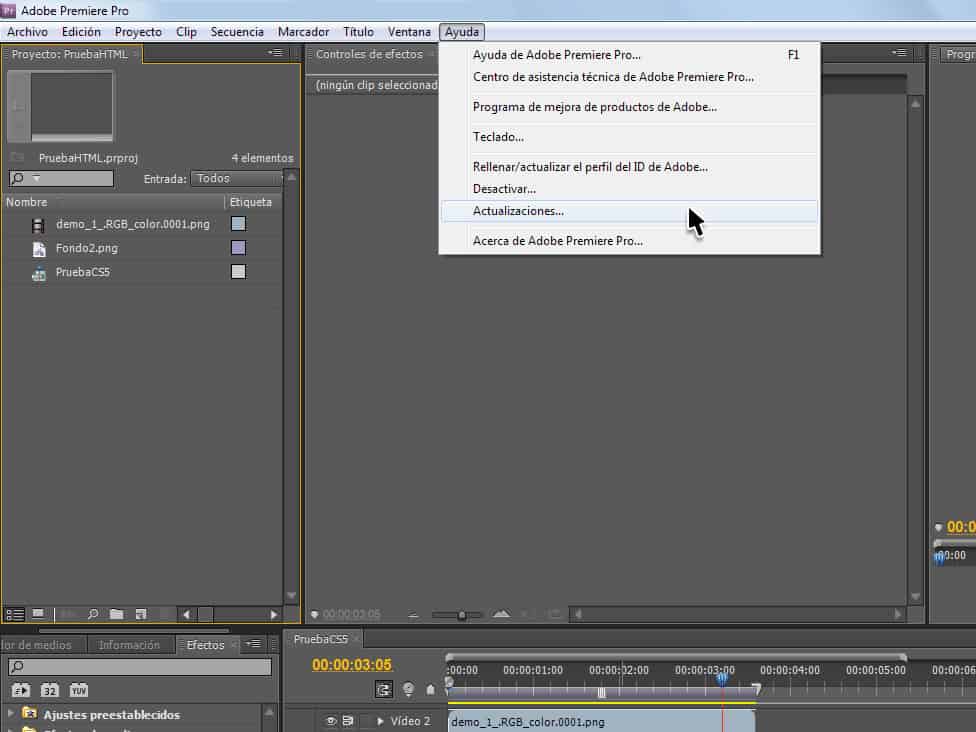
- Después Actualizar a los últimos drivers de la tarjeta gráfica, ir al página de NVidia y seleccionar el modelo para descargar el controlador más actual.
-
- Abrir “Símbolo del Sistema” Ejecutar como administrador.
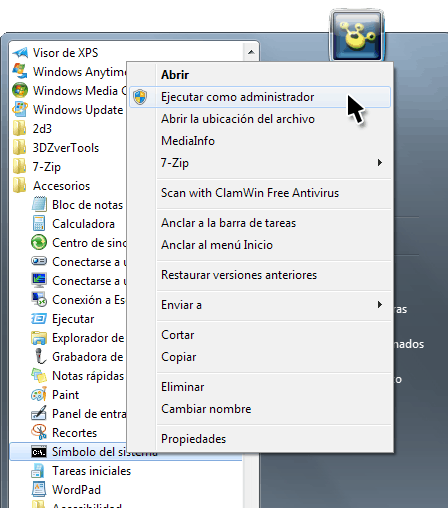
- Teclear «cd\» sin las comillas (en los demás puntos siempre obviar las comillas) y pulsar «Enter»
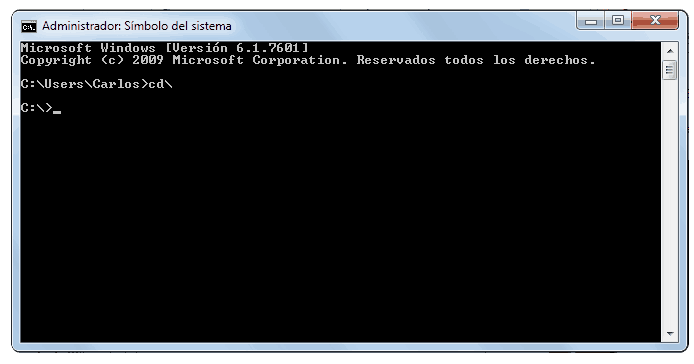
- A continuación teclear: “cd\Program Files\Adobe\Adobe Premiere Pro CS5” y pulsar «Enter»
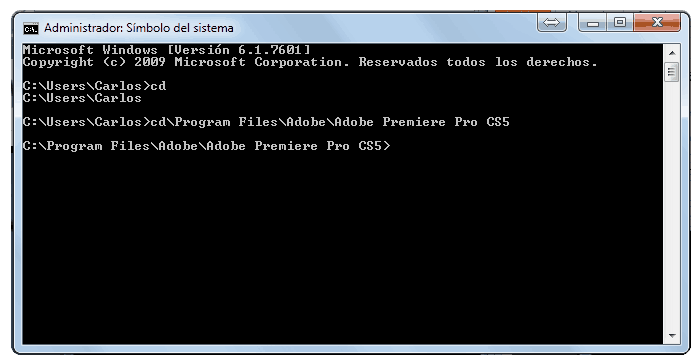
- Ahora vamos a usar el comando GPUSniffer para averiguar si nuestra tarjeta está desbloqueada para usar su GPU como hardware de acelaración.
De no ser así tenemos que fijarnos cual es su nombre en el sistema y que su memoria no sea inferior a 896 Mb. Teclear “GPUSniffer.exe” y pulsar «Enter»
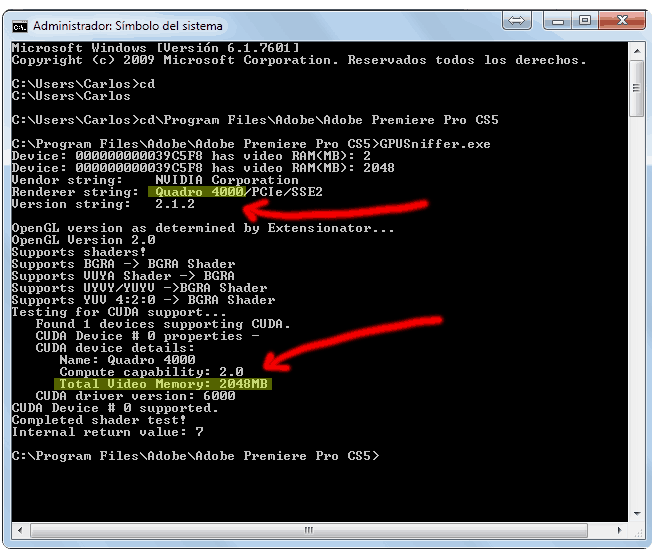
- Abrimos el bloc de notas y le damos abrir archivo: «C:\Program Files\Adobe\Adobe Premiere Pro CS5 cuda_supported_cards.txt».
Si no está la tarjeta, la añadimos tal y como la muestra el símbolo del sistema y guardar.
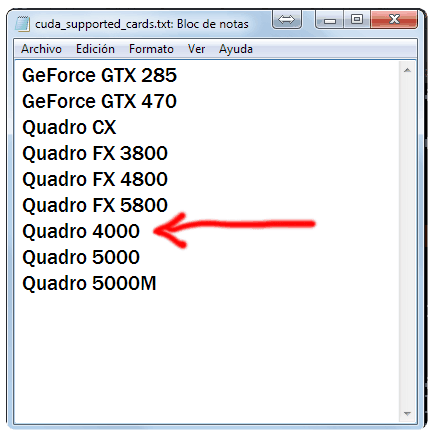
-
- Configurar el panel de control de Nvidia de la configuración 3D, en la pestaña programas seleccionar Premiere,
Configurar el panel de control de Nvidia: vamos a «Configuración 3D», en la pestaña de la derecha «Programas» seleccionar Premiere, si no aparece dar en «Agregar» y seleccionarlo de «Program Files». A continuación escoger el modo de mejor rendimiento.
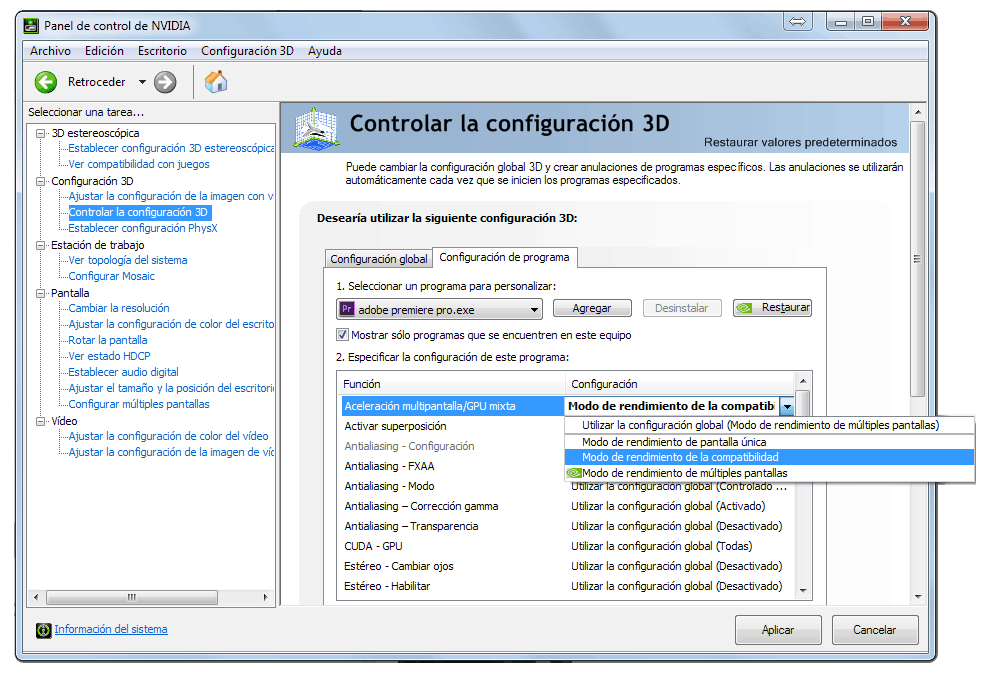
Configurar el proyecto en Adobe Premiere
-
- Abrimos un nuevo proyecto o uno existente y en el menú superior Proyecto, selecionamos «Ajustes de proyecto», «Generales»
Anexo: En versiones más modernas de Adobe Premiere Pro esta opción se encuentra en el menú superior Archivo > Ajustes de Proyecto.
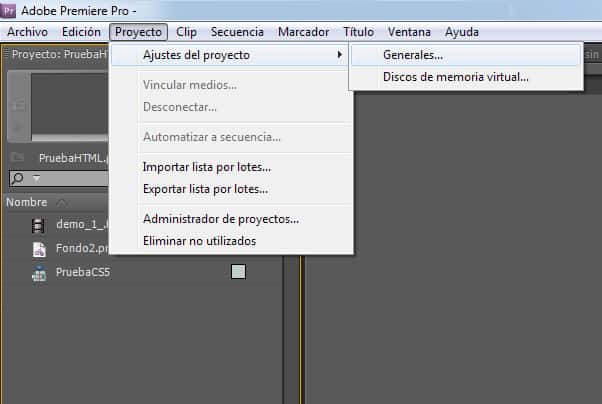
Y listo! seleccionamos la aceleración por Hardware. En la versión CS6 este panel cambia y la opción se encuentra en la parte superior del panel. Todo lo demás es lo mismo para todas las versiones y sistemas.
Este tutorial está realizado en Windows 7 pero funciona de la misma forma para Windows 8, Vista y Windows 10.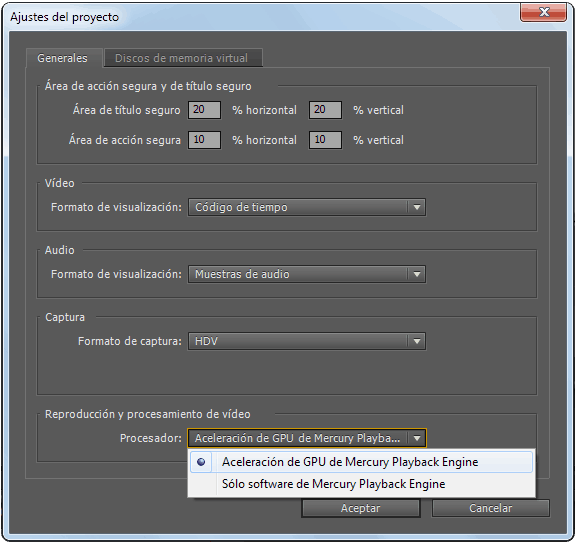
- Configurar el panel de control de Nvidia de la configuración 3D, en la pestaña programas seleccionar Premiere,
Muy buen artículo, yo hací lo hacía hace muchos años (usábamos el archivo .ini, donde colocábamos la tarjeta que teníamos y la usaba ( asi quemé una tarjeta muy modesta también jejeje. Creía que ya no se podia colocar el texto con nuestra tarjeta, muchas gracias por éste artículo, tengo años sin poder usar mi GPU!! Resulta que la tarjeta que tengo la reconoce – una quadro k4200- el programa GPUSniffer, y le doy en archivo ajustes de programa… y sin problema pero no usa la GPU… No encontré el archivo de texto donde debería haber uno, y entusiasmado lo cree y solo anoté mi tarjeta como la llama el GPUSniffer. Voy a renderizar viendo el porcentaje de participación y gran frustración, no la usó. Tengo el último drive, el procesador es viejo pero está sobrado para la tarjeta (un xeon w3690, y 12 GB de ram ( se que le falta, pero acabo de comprar memoria y no casi en cuenta que compre con buffer y mi tarjea madre no la reconoció, ni hablar, pronto le añadiré otros 12 GB. Pero ese es otro tema, lo del archivo de texto ¿tendré que colocar otras tarjetas para que reconozca que el archivo de texto es el original? Te agradezco de antemano la ayuda que puedas darme.
Hola Oscar, gracias, respecto a este tuto es muy antiguo ya, lo actualicé un tiempo después pero estaba hecho con windows 7, ahora Windows 10 y 11, reconocen la tarjeta automáticamente.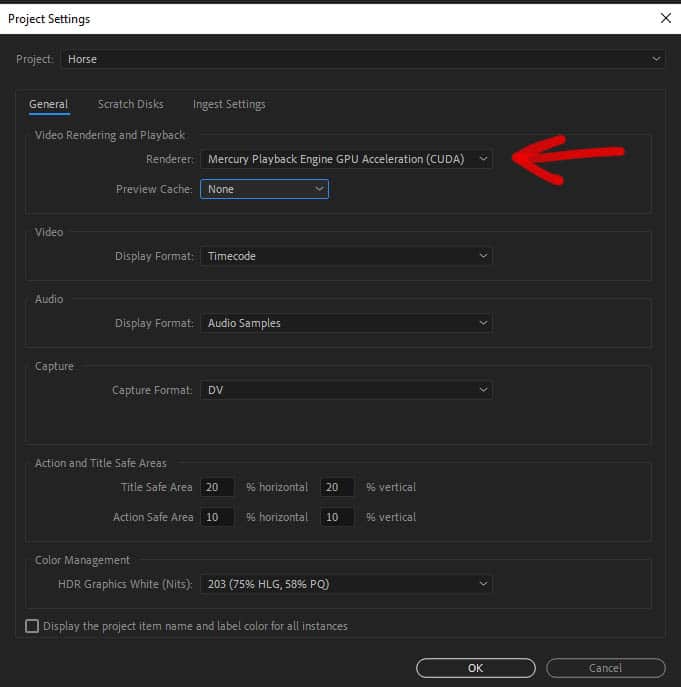
Tengo otro ordenador con un Xeon y precisamente la misma Quadro K4200 y la aceleración está activada. En cuanto a la contibución que hace la tarjeta, no es de render en sí como en un render 3D donde decides si hacerlo con GPU o CPU. Premiere sigue haciendo el rippeo con la CPU pero el resultado es mucho mejor, crea un proyecto en Premiere y ve a Project Setting, si ves que la aceleración de Mercury Playback está activada o puedes seleccionarla, entonces reconoce la tarjeta y el resultado será mucho mejor, sobretodo para still images o fondos que no se mueven.
Un post muy interesante
Hola buenas.
Tengo una tarjeta VIDIA EVGA RTX3060 8GB TI FTW3 ULTRA GAMING y trabajo con premiere pro 2022
No consigo que funcione la visualización del proyecto con la configuración Aceleración por GPU CUDA.
Alguna pista?
Gracias!
Hola Juan, lo primero de todo revisa este archivo, te saldrá un listado de todas las tarjetas gráficas reconocidas por el sistema.
«C:\Program Files\Adobe\Adobe Premiere Pro XXX cuda_supported_cards.txt»
Si no está la RTX 3060 tienes que ejecutar GPUSniffer.exe para ver como la llama el sistema, lo escribes en el archivo y guardas.
Voy a instalar estos días una RTX 3080, te comentaré como ha ido.
Un saludo
Hola, Acabo de bajarme Adobe Premiere y me dice que la tarjeta Intel no es compatible, y resulta que averiguando tengo la Nividia GeForce 1050 también, pero no la detecta. He seguido los pasos y aparece la NVIDIA en el archivo de Premier cuda.
Y ejecutando el programa también está activado Cuda.
Hola Fernando, creo entender que estás en un PC de sobremesa, pues te está detectando una tarjeta gráfica Intel que será la que traiga de serie la placa base y la Geforce 1050 pinchada en un puero PCI Express y que es totalmente compatible con la aceleración CUDA.
Pues bien, el problema está en el sistema, entrando en la BIOS puedes desactivar la tarjeta gráfica Intel por defecto de la placa base y activar como sistema de gráficos la tarjeta PCIe, esta ya te la está detectando pero tienes un conflicto con la de INTEL pues la BIOS le dice al sistema que es está en funcionamiento, puedes comprobarlo enchufando el monitor en la salida de la CPU, si hay señal de vídeo, debes desactivarla.
Si no te entendí bien o no es ese el problema, puedes escribirme sin problema.
Hola buenas los bionicos.
tengo un problema me acabo de comprar una laptop para empeza a trabajar con un 1tb de disco duro un procesador amd ryzen 5 3500u y con amd radeon vega 8 graphics, me he comprado el abono de adobe para utilizar sus herramientas. he instalado premiere, cuando lo empiezo a usar a los 2 minutos que empiezo a importar cosas al proyecto y a trabajarlo, se cierra solo o se buggea. agradeceria mucho la ayuda
Hola Agustín, en este caso nada tiene que hacer la acelaración por hardware de GPU pues al tener una tarjeta gráfica AMD no se puede aplicar.
A veces la falta de RAM puede ocasionar un mal fucionamiento de Abobe Premiere Pro, no a hasta este punto y tan al inicio del proyecto pero es recomendable tener al menos 16Gb o 32Gb.
Yo te recomendaría hacer un instalación limpia de Premiere, desinstala y borra todo de la anterior instalación; archivos temporales, preferencias, codecs, etc. y vuelve a instalar Premiere.
Suerte.
Perdon mi tarjeta es una Nvidia Quadro FX580
Buenas tardes me podrian ayudar, tengo premiere pro cc 2019 y no puedo activar en el procesador: la Aceleracion de GPU de Mercury Playback Engine, y no ouedo descargar el archivo Cuda_Supported_Cards.txt
Excelente post. Ideal para los que no saben que pc adquirir
Tengo una Nvidia GeForce GT 540M (notebook Core I5) , me trabajaba bien en CS6 me traslade a Adobe Premiere 2019 CC y no me la reconoce, creo que se vio sobrepasada, me gustaría que me recomendarás una versión de adobe que podría sacarle provecho.
Hola, aunque la tarjeta es del 2011 en principio no deberías tener problemas y tiene 1Gb de RAM con lo cual puedes configurar la aceleración por hardware GPU de Mercury Playback, lo más probable es que tengas un problema con los drivers, prueba con la última actualización para tu modelo de Geforce y tu sistema operativo en NVidia, desinstala el que tienes, reinicia para hacer una isntalación limpia, instala, vuelve a reiniciar y mira a ver si la reconoce, si no es así, puedes probar a hacer lo mismo con otro controlador anterior hasta que encuentres el adecuado.
Tambíén es posible que te falte RAM y estén fallando cierta cosas, piensa que tarjeta gráfica, procesador y memoria RAM están estrechamente relacionados y si falla uno puede afectar al oro.
Tengo una i7-8700k, 32de ram y RTX2060, Trabajando a 720p o a 1080p la previsualización me da cortes/tirones, justamente me cambie a pc porque la laptop (i7 8750h 16ram y gtx1050ti) me daba los mismos tirones en la previsualización, mi prosesamiento esta con CUDA. Trabajo con 2 SSD y un disco mecánico para el cache y los medios. No ecuentro solución…
Hola Enzo, es posible que se deba al disco mecánico donde haces el cacheo, la aceleración por GPU de Mercury Playback es solo para la hora de rippear (renderizar) tengo que publicar un artículo sobre la aceleración de Previews en Adobe Premiere, After Effects y Nuke pero aún no está listo
hola, gracias por responder, el cache lo tengo en un SSD he probado ponerlos en distintos almacenamientos así como el material de trabajo. pero sigo con el mismo problema. estoy pensando comprarme un ssd m.2 mas rápido pero quiero asegurarme si ese es el problema, que me recomiendas?
Estaré atento al Tutorial. gracias saludos.
Hola Enzo, esa es la solución, un hardware PCIe, es decir, un IO drive o un disco M2, como puedes ver en la captura
la unidad G es un disco M2 PCIe de 256Gb por la tanto al NO ir conectado en un puerto serial ATA me salto el cuello de botella, el PCIe 3.0 tiene una velocidad por canal y dirección de 1Gb/s, es decir un PCIe 3.0 x16 dará una tasa de transferencia de 32Gb/s, llegando a ser el doble o el triple de un puerto serial ATA.
Los otros dos son discos híbridos, C para el sistema y programas y D para el proyecto y los medios que es de donde lee al hacer el cacheo, de esta manera desahogas el disco pues no tiene que leer y grabar a la vez, lee de un dispositivo a la vez que graba en otro muy rápido.
Yo tengo espacio suficiente con 256Gb pues lo que más hago son secuencias cortas de VFX para películas en After Effects y animaciones, incluso a 4K pero si necesitas lanzar previews completos de vídeos muy largos es posible que necesites más capacidad.
Yo tengo también 32Gb de RAM y sin problema hasta la fecha, puede ser que tengas también algún otro problema de compatibilidad, actualiza los drivers de la tarjeta gráfica y mira la compatibilidad entre CPU y tu memoria RAM, en las especificaciones del fabricante vienen los tipos de memoria compatibles testeadas, mira si tu memoria se encuentra entre ellas para ir descartando problemas.
Enzo, trata de cachear en uno de los SSD, notarás que tarda menos
en guardar la previsualización pero te encontrarás casi el mismo problema, pues el cuello de botella se te forma en la transmisión de datos del puerto serial ATA
Buenas Noches, disculpen alguien me podría ayudar tengo una tarjeta de video Radeon serie 200 y mi procesador es T3 mi memoria ram es de 16 GB y el disco duro lo tengo separado del Adobe premier adobe Premier CC 2020 pero cuando estoy editando al momento de previzualisar el proyecto en la edición se pausa demasiado no puedo ver el las modificaciones de la edición bien y se pausa podrías decirle que puedo hacer para acelerar mas mi previsualización ? les agradezco mucho su apoyo
Hola Leo, Lo que te está ocurriendo es que se te crea un cuello de botella en la transmisión de datos del puerto serial ATA del disco duro, nada tiene que ver ni tu tarjeta gráfica, ni tu procesador, ni la memoria RAM.
Este tutorial no explica nada respecto a la acelaración de los previews ni se puede aplicar a una tajeta gráfica ATI Radeon, pero voy a publicar pronto un tutorial sobre este tema en concreto de como acelerar previews en Adobe Premiere, After Effects, Foundry Nuke, etc., para esto es necesario que adquieras un hardware adicional, si me dices que placa base tienes (es necesario al menos tener un puerto PCIE libre) puedo aconsejarte el hadware que puedes comprar.
Hola, una consulta, ojalá no se mucha lata.
Pasa que cuando ejecuto el GPUSniffer, me arroja lo siguiente: «Did not find any devices that support GPU computation».
Sin embargo, pasa que desinstalo el controlador de Nvidia y (Con una resolución no adecuada, sí funciona el Premiere sin gran complicación). ¿Alguna idea de porqué y qué puedo intentar hacer?
De antemano te agradezco mucho tu aporte.. 🙂
Hola Daniel, asegurate que la tarjeta tenga un 1GB de moria RAM al menos, también es posible que no tengas el controlador gráfico adecuado, actualizalo o prueba con versiones anteriores, date cuenta que CPU, GPU y RAM están estrechamente relacionados, incluso puede que tengas que actualizar la BIOS de la placa base, para esto recomiendo que tengas extremo cuidado pues la puedes dejar inutilizable si por ejemplo se te va la luz en el proceso (suele tardar unos segundos en actualizar un puñado de bytes pero puede ocurrir)
Muchísimas gracias Losbionicos, intentaré hacer la actualización, del bios (con siempre con su debido cuidado). Abrazo desde la CDMX hasta donde sea que estén… 🙂
Gracias a tí Daniel, prueba a actualizar los drivers primero, como pone en el tutorial, en NVidia encontrarás todas la revisiones de los driver de tu tarjeta gráfica. Desinstala el que tienes, reinicia, instala y vueve a reiniciar antes de ejecutar GPUSniffer.
What is the difference between a video with hardware acceleration and another whithout It?
The video output overall quality, especially in still images i.e. when the background not move it look more detailing and when you make a slide show or portfolio with still images the GPU acceleration it becomes almost essential, the images will look more accurates and whitout hardware acceleration it will look more blurred, pls try it
Hola, he seguido el tutorial y he realizado un vídeo con la aceleración activada,
pero cuando he pasado el archivo de Premiere a otra persona no puede abrirlo, ¿esto se debe a la aceleración por hadware?
Sí, efectivamente, si el proyecto de Premiere ha sido guardado con la aceleración por hardware GPU de Mercury Playback activado, ese proyecto solo se puede abrir en un ordenador con Adobe Premiere que tenga la aceleración activada. Si el ordenador tiene una tarjeta gráfica ATI o NVidia con menos de 896 Mb de memoría, no es posible, la única solución sería que vuelvas a abrir el proyecto en tu ordenador y que desactives la aceleración por hardware para ese proyecto y lo vuelvas a guardar, ningún contenido se verá afectado, evidentemente el vídeo procesado sin la aceleración CUDA por GPU tendrá menos calidad.
En versiones antiguas como Premiere Pro CS5 y CS6 abres el proyecto y en el menú «Proyecto > Ajuste de Proyecto» encontrarás la casilla despleglable «Procesador» donde está eligida «Aceleración por GPU de de Mercury Playback Engine (CUDA)» y debes eligir «Sólo software de Mercury Playback Engine».
En versiones más modernas de Premiere Pro CS ha cambiado la disposición y está en el menú «Archivo > Ajuste de Proyecto».